Guida utente che lavora con PDFelement
Guida Utente - PDFelement 12
-
Inizia
-
Apri PDF
-
Leggi PDF
- Come usare la visualizzazione divisa
- Conteggio parole e conteggio pagine in PDF
- Come leggere un PDF in ordine inverso?
- Come leggere in modalità notturna?
- Come leggere ad alta voce PDF
- Registrazione dello schermo PDF
- Leggere i File PDF
- Navigare nei PDF
- Visualizzare Più PDF
- Aggiungere Segnalibri ai PDF
- Fare la Cattura Schermo dei PDF
- Visualizzazione con Righelli e Griglie
-
Crea PDF
-
Annota PDF
-
Modifica PDF
- Numerazione Bates
- Appiattire PDF
- Come aggiungere testo verticale?
- Importa come livelli
- Aggiungi audio o video al PDF
- Modifica del testo in PDF
- Controllo ortografico in PDF
- Modifica immagini
- Modifica link ipertestuale
- Aggiungere filigrana al PDF
- Cambiare lo sfondo in PDF
- Aggiungere intestazione o piè di pagina
-
Combina PDF
-
Organizza PDF
- Come ridurre i PDF
- Come inserire le pagine dallo scanner?
- Confronta i PDF
- Ridimensiona le pagine PDF
- Estrarre le Pagine dai PDF
- Inserire le Pagine nei PDF
- Come Dividere i File PDF
- Sostituisci Pagine nei PDF
- Etichette Pagine PDF
- Ruotare i PDF
- Elimina le Pagine dai PDF
- Elimina Pagine Vuote
- Duplicare le Pagine PDF
- Ritagliare le Pagine PDF
- Comprimere i PDF
- Aggiunta di un numero di pagina a un PDF
-
Esegui l'OCR
-
Converti PDF
-
Compila PDF
- Importazione/Esportazione di dati
- Proprietà del modulo PDF
- Riconosci il modulo PDF
- Come impostare la posizione del campo del modulo
- Controlla l'elenco dei campi del modulo
- Compilare i Moduli PDF
- Creare Automaticamente Moduli Compilabili
- Rendere Manualmente Compilabili i PDF
- Allineamento modulo PDF
- Estrarre Dati dai PDF
-
Proteggi e firma PDF
-
Stampa di PDF
-
Condividi PDF
-
Strumenti AI
- Personalizza l'assistente AI
- Schede di conoscenza
- Correttore grammaticale PDF
- Riassumi più PDF
- Come tradurre in batch i PDF?
- Come ottenere una traduzione affiancata?
- Come utilizzare l'editing intelligente delle immagini?
- Come chattare con più PDF
- Come generare immagini con l'intelligenza artificiale
- Traduci PDF
- Chatta con PDF
- Passa tra i modelli di intelligenza artificiale
- Riepiloga un PDF in una mappa mentale
- Rilevatore di contenuti AI
- Personalizzazione del prompt dell'IA
- Spiegare il contenuto e il codice
- Da PDF a Markdown
- Correzione di bozze in PDF
- Riscrivere un PDF
- Riassumere PDF
Video tutorial per PDFelement
Guida Utente - PDFelement 11
Guida Utente - PDFelement 10
Guida Utente - PDFelement 9
Guida Utente - PDFelement 8
Impostazioni di stampa PDF
Fare clic sul pulsante "File" > "Stampa" e si aprirà la finestra di dialogo di stampa.
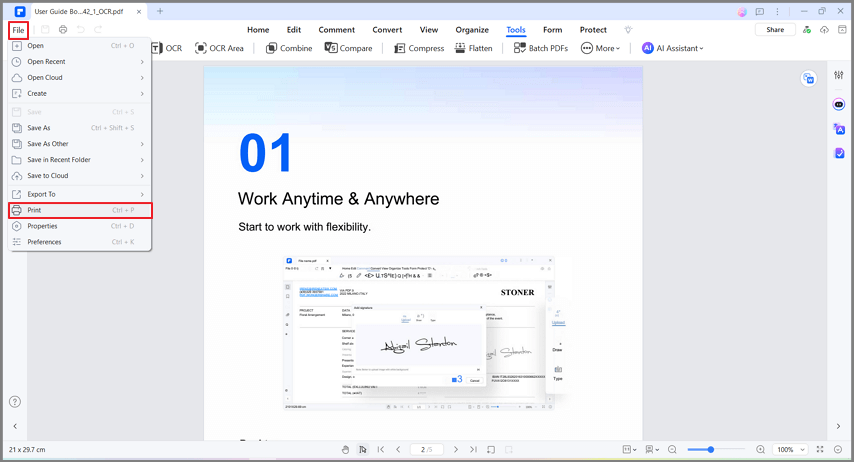
impostazioni di stampa
Questa finestra di dialogo è l'ultimo passo prima della stampa. È possibile modificare la stampante anche in questa finestra di dialogo. Tenere presente che la modifica della stampante può influire sull'impostazione della pagina se la nuova stampante selezionata ha un formato carta diverso. Ad esempio:
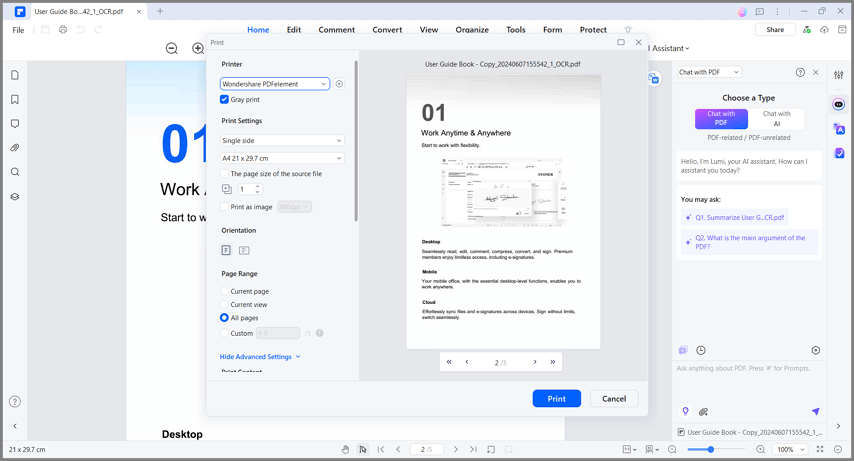
finestra di dialogo di stampa
- Stampante: scegliere la stampante che si desidera utilizzare.
- Grigio: selezionare la stampa a colori o in bianco e nero.
- Impostazioni di stampa: impostare la stampa su un solo lato o su entrambi i lati della carta.
- Copie: impostare il numero di copie da stampare.
- Carta: selezionare A3, A4, A5 o altri formati di carta da stampare.
- Opzione di stampa - "Formato pagina del file di origine": consente di scegliere il formato della carta in base al formato della pagina del PDF. "Stampa come immagine": consente di stampare le pagine PDF in formato immagine. "Inverti pagine": stampa le pagine in ordine inverso.
- Orientamento: scegliere un orientamento verticale o orizzontale per la stampa.
- Intervallo pagine: consente di specificare l'intervallo di pagine da stampare. Sottoinsieme: fornisce opzioni per impostare un intervallo di pagine non contigue. "Tutte le pagine": stampa tutte le pagine all'interno dell'intervallo specificato. "Pagine dispari"- Stampa solo le pagine con numeri dispari all'interno dell'intervallo specificato. "Pagine pari"- Stampa solo le pagine con numeri pari all'interno dell'intervallo specificato.
Facendo clic sul pulsante "Proprietà stampante" accanto all'opzione "Stampante", è possibile impostare l'"Orientamento" della pagina su Verticale o Orizzontale, impostare l'"Ordine di pagina" e il "Formato pagina". Facendo clic sul pulsante "Avanzate...", è possibile impostare "Formato carta", "Qualità di stampa", "Scala", ecc.
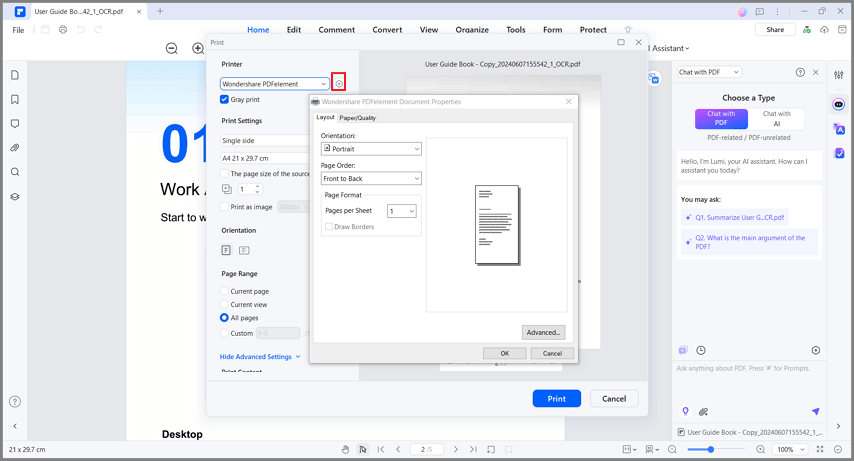
impostazioni avanzate della stampante
